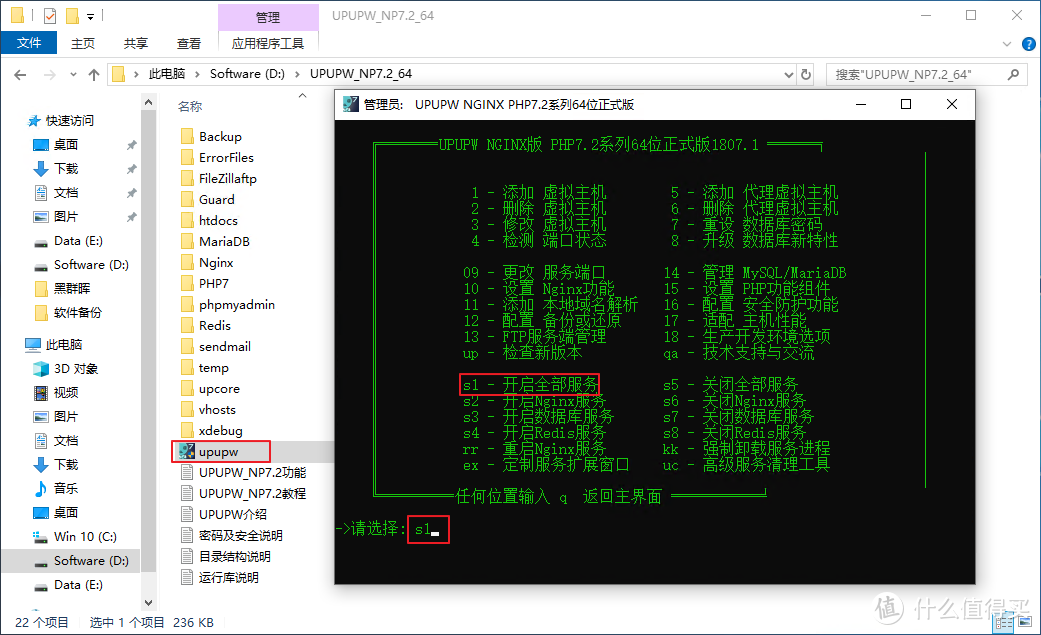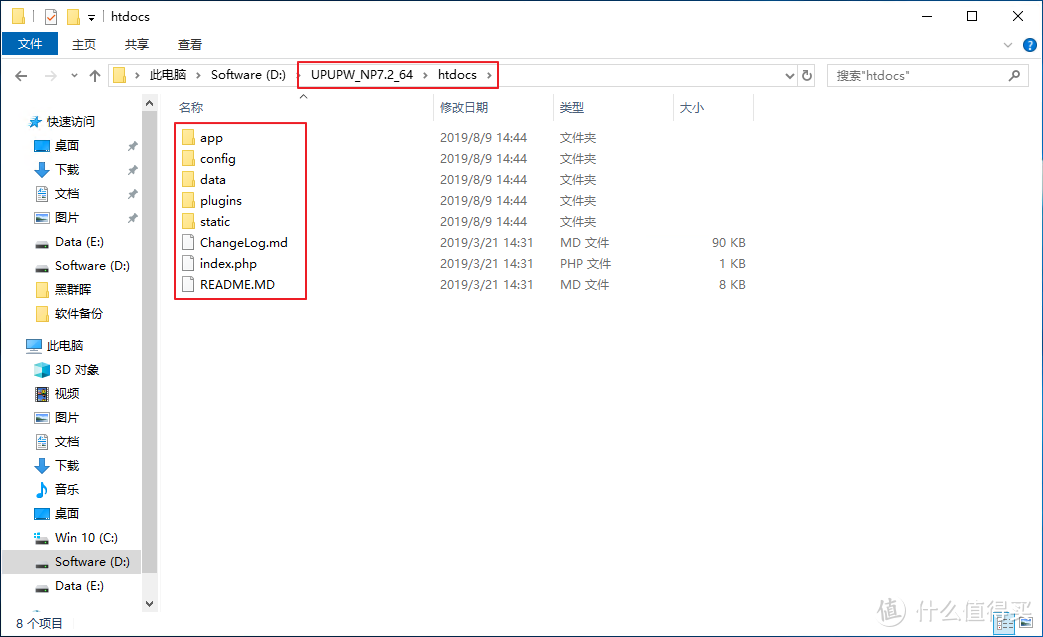玩转 Window 10 Nas 软件篇2 搭建自己的私人网盘 |
您所在的位置:网站首页 › 个人云盘nas › 玩转 Window 10 Nas 软件篇2 搭建自己的私人网盘 |
玩转 Window 10 Nas 软件篇2 搭建自己的私人网盘
|
玩转 Window 10 Nas 软件篇2 搭建自己的私人网盘
2019-09-04 11:05:08
74点赞
743收藏
36评论
首先让我们复习一下上一节我们学习的知识...... DIY Nas 装机单推荐,总有一款适合你 玩转 Window 10 Nas 软件篇 远程桌面、FTP搭建、Nas硬盘映射到本地 敲黑板 FTP搭建以及 Nas硬盘映射到本地 是重点!!Nas的终极目标是外网访问,因篇幅有限,本文主要介绍局域网内网盘的搭建,后面会再追加文章来介绍如何实现外网访问正文绝多数的开源网盘程序是运行在Linux系统上的,例如 Nextcloud、Owncloud、Cloudreve 等等....但是Linux我不会用啦,我也不想学,Windows下虚拟机安装Linux? 或者 Win下虚拟机安装黑群晖NFS挂载window硬盘?太复杂,就算学会了,还是存在文件系统不兼容的问题,备份和分享是问题。(Sealfile 可以在windows下安装,经测试运行稳定,但是官方已经停止windows平台的开发和更新,而且还是存在文件系统不兼容问题,感兴趣的同学可以自行尝试) 经过我不懈的努力,终于找到了它-----可道云可在windows系统系统下轻易的部署 仿windows的操作截面和逻辑,无需学习 插件支持,在线听音乐,看文档,看视频,随着后期的发展会支持更多功能(满足了吧 手机端APP,支持Andoid和IOS (我就问你开心不开心 详细介绍自己去官网看,看完回来看我的干货教程 准备工具可道云安装包V4.4 (安装包仅有13M),可以百度官网自行下载 部署环境 UPUPW Nginx PHP 7.2,经测试比其他运行环境Apache、IIS更稳定 Notepad2 文本编辑器 (非必要) 手机客户端 安装步骤Step1 安装运行环境将安装环境解压到硬盘根目录----运行主程序upupw----在运行框中输入s1----按回车开启服务。
系统需要提前安装好运行库,.NET Frame Work 等库文件(可在控制面板----程序和功能----启用和关闭Windows功能----勾选.NET Frame Work),其他库文件自己百度 “windows运行库” 下载 提示服务开启成功之后,打开浏览器输入127.0.0.1,显示探针页面标识开启成功 Step2 安装可道云进入X:UPUPW_NP7.2_64htdocs 目录下,删除该目录下所有文件,将可道云安装包下的所有文件解压到此目录中,至此安装完成
1.修改php.ini上传限制,该文件位于 X:UPUPW_NP7.2_64PHP7 文件夹下,搜索相关代码并修改如下 max_execution_time = 3600max_input_time = 3600post_max_size = 150Mupload_max_filesize = 150M 2.在config/下新建 setting_user.php文件,粘贴如下内容; 该文件位于X:UPUPW_NP7.2_64htdocsconfig 目录下 |
【本文地址】
 )
) )
)